Чего нельзя делать если у вас украли iPhone?
Давайте пофантазируем: у вас украли iPhone с включенной функцией «Найти iPhone» и активной блокировкой активации, в iCloud вы включили режим пропажи, при этом заблокировали устройство паролем, ввели контактный номер телефона и сообщение с просьбой вернуть его за вознаграждение, а затем обратились в правоохранительные органы с заявлением о краже вашего имущества, предоставив IMEI. Далее события могут развиваться следующим образом:
-
Сотрудник милиции попросит , чтобы злоумышленники смогли подключить iPhone к сотовой сети и его можно было найти по IMEI. Если устройство заблокировано паролем блокировки, тогда смело отключайте режим пропажи — даже после этого злоумышленник не сможет обойти пароль, а сбросить его можно только восстановив iPhone в режиме DFU.
-
Сотрудник милиции предложит или полностью его стереть для поиска по IMEI (чтобы устройство можно было активировать и подключить к сотовой сети). Вот этого делать ни в коем случае нельзя! Если вы удалите iPhone из iCloud или запросите его стирание, то функция «Найти iPhone» и блокировка активации будут отключена. Такое устройство можно активировать (без пароля к Apple ID) и использовать по назначению. Не факт, что, даже если дорогостоящий аппарат найдут и он не будет заблокирован на ваш Apple ID, сотрудник милиции не присвоит его себе — чудеса бывают, но редко!
-
На контактный номер телефона, который вы указали при активации режима пропажи вам позвонит человек, представившись сотрудником службы поддержки, сервисного центра или тайным благодетелем и попросит удалить или для того, чтобы он смог подключить его к интернету и вы узнаете, где находится ваш айфон. История знает и . Не будьте наивны: ни в коем случае не удаляйте iPhone из iCloud и тем более не стирайте его.
На контактный номер телефона, который вы указали при включении режима пропажи может позвонить только тот, кто видит ваше сообщение и держит в руках заблокированное устройство. Здравомыслящий человек не купит краденный iPhone, а значит звонит вам никакой не сотрудник поддержки или сервисного центра, а сам злоумышленник, который украл ваш аппарат (тоже не факт, но вероятность велика) и который уж точно не вернет вам украденный телефон.
Украденный iPhone находится в «оффлайн» в iCloud, что делать?
Если в iCloud в приложении «Найти iPhone» ваш телефон отображается в режиме «оффлайн», значит он не подключен к интернету. В таком режиме удаленно заблокировать (режимом пропажи) и отправить сообщение на устройство нельзя до тех пор, пока кто-нибудь не подключит его к интернету. Вам не остается ничего, кроме как ждать уведомления об активации режима пропажи. Письмо прийдет на адрес электронной почты на который зарегистрирован Apple ID.
Сколько ждать? Если ваш аппарат заблокирован паролем — не долго — для сброса пароля iPhone необходимо перепрошить, подключить к интернету и активировать. Как только устройство подключится к сети, режим пропажи будет включен (на экране блокировки появится ваше сообщение и контактный номер телефона).
Если в настройках iPhone не был включен пароль блокировки (Touch ID) и режим пропажи не активировался (устройство в «оффлайн»), злоумышленник сможет пользоваться смартфоном, но не сможет отключить функцию «Найти iPhone», не сможет восстановить его в iTunes (), а также сбросить настройки и подключить свой Apple ID. iPhone по прежнему будет окончательно заблокирован блокировкой активации.
В заключение
Если ваш iPhone, iPad или MacBook украли — не паникуйте, есть способы заблокировать, найти и вернуть устройство, но сделать это быстро вряд ли получится. Первым делом включите режим пропажи, заблокируйте девайс паролем (если пароль блокировки не был включен в его настройках), введите контактный номер телефона и сообщение с просьбой вернуть. Затем обратитесь в правоохранительные органы с заявлением о краже имущества, предоставьте доказательства того, что устройство ваше по закону — чек, коробку. Если сотрудник милиции попросит отключить режим пропажи — отключите, если попросит удалить из iCloud — ни в коем случае этого не делайте. Дальше остается только ждать: либо его найдет милиция, либо iPhone подключат к интернету для активации и вы получите уведомление по почте, и сможете определить местоположение девайса.
Как разблокировать Айфон, если забыл Айклауд
Разблокировать iPhone можно несколькими способами:
- при помощи страницы восстановления;
- с помощью службы поддержки;
- аппаратный способ решения;
- быстрый способ через DNS.
Рассмотрим каждый из них более подробно.
При помощи страницы восстановления
Разблокировать гаджет можно, сбросив его до заводских настроек. Это очень просто сделать. Для выполнения процедуры сброса понадобится предпринять следующие действия:
- перейти в раздел настроек;
- выбрать «Основные»;
- нажать «Сброс»;
- выбрать пункт «Стереть контент и настройки»;
- подтвердить свое намерение.
Теперь остается только дождаться, когда завершится процесс сброса. Это может занять несколько минут. После окончания процедуры смартфон можно будет снова использовать. Учетную запись Apple придется создавать заново.
С помощью службы поддержки
Другой вариант разблокировки – обращение в службу поддержки Apple. Его можно сделать на официальном русскоязычном сайте саппорта, который расположен по этому адресу . После перехода по приведенной ссылке понадобится выполнить следующие действия:
- выбрать устройство Apple, которое заблокировано;
- в открывшемся меню выбрать пункт «Идентификатор Apple ID»;
- нажать «Сброс пароля»;
- выбрать удобный способ сброса пароля;
- придумать новый пароль;
- ввести его на устройстве и разблокировать гаджет.
Способов сбросить пароль предлагают три.
- На сайте в режиме онлайн. В ходе процедуры пользователя попросят ответить на контрольные вопросы, которые были заданы при регистрации. Если ответы окажутся верными, он сможет поменять пароль от своей учетной записи.
- Горячая линия. В соответствующем разделе сайта службы поддержки есть форма обратной связи. В ней надо указать фамилию, имя, адрес электронной почты и телефон, а затем нажать кнопку «Отправить». Не позже чем через 2 минуты с отправителем свяжется специалист кол-центра. Он также задаст контрольные вопросы. В случае правильных ответов станет доступна возможность смены пароля.
- Онлайн-чат. Для входа в чат на официальном сайте службы поддержки заполняют анкету, в которой указывают фамилию, имя и адрес электронной почты. После этого у пользователя появиться возможность пообщаться со специалистом службы поддержки. Здесь снова потребуется ответить на вопросы, подтверждающие личность владельца аккаунта. В случае правильных ответов будет можно поменять пароль от учетной записи Apple ID.
Аппаратный способ решения
Аппаратная разблокировка подразумевает обращение в сервисный центр. Нужно понимать, что это будет стоить денег. Ведь потребуется заплатить за работу мастера и расходные материалы. Суть решения проблемы – в замене материнской платы. Дело в том, что Apple ID привязан к «железу» и в случае, если происходит его замена, учетная запись сбрасывается.
Целесообразность использования аппаратного способа разблокировки Айфона – под большим вопросом. Материнские платы для последних моделей «яблочных» устройств стоят довольно дорого (до ¼ цены самого смартфона). Также нужно учитывать, что некоторую сумму денег придется заплатить за работу мастера.
Вот так выглядит материнская плата для iPhone.
Как восстановить пароль ICloud — Полная процедура
Восстановить пароль ICloud на айфоне необходимо для того, чтобы получить доступ к устройству.
Учетная запись сервиса iCloud дает пользователям айфонов право получить доступ к своему устройству.
Таким образом, каждый у кого есть смартфон от компании Apple имеет аккаунт в сервисе.
Процедура восстановления пароля от службы довольно трудоемкая, поэтому для начала, если забыл пароль, попытайтесь ввести все возможные его варианты.
Возможно, таким образом вы вспомните ранее забытый пароль от своего личного кабинета.
Восстановление по почте
Компания Apple с выходом новой седьмой версии операционной системы для своих смартфонов решила кардинально усовершенствовать систему безопасности.
Таким образом, все юзеры телефонов обязуются зарегистрировать свой персональный идентификатор в системе ICloud.
Если устройство будет утеряно, пользователь легко сможет отследить его местоположение, ведь все данные о нахождении телефона отражаются в личном кабинете пользователя на сайте ICloud.
Очень часто юзеры системы забывают данные для входа на свою страницу.
Почта – это универсальный способ восстановления доступа к профилю. Чтобы восстановить пароль от своего аккаунта, используя адрес почты, который был указан при регистрации, следуйте инструкции:
Отправка письма со ссылкой для изменения пароля на указанную почту
Такой процесс восстановления пароля по почте займет максимум 5 минут, поэтому он наиболее эффективный и безопасный.
Сервис для восстановления данных входа в личный кабинет
Важно! Стоит отметить, что после каждой перезагрузки смартфона система требует ввести пароль и идентификатор пользователя в ICloud, таким образом владелец телефона проходит верификацию. После утери доступа к ICloud, ни один человек не сможет включить и пользоваться телефоном
Компания Apple создала специальный сервис для восстановления доступа к личным страницам своих пользователей.
Он подойдет тем пользователям, которые не помнят указанного в процессе регистрации адреса электронной почты.
В таком случае необходимо зайти на официальную страницу поддержки пользователей и оставить там свою заявку на восстановление.
Адрес странички: http://www.apple.com/ru/support/.
Интерфейс официальной страницы поддержки пользователей
В письме к оператору максимально опишите всю ситуацию и предоставьте хоть какие-нибудь данные для восстановления: свой номер телефона, ответ на контрольный вопрос и прочую информацию.
На протяжении нескольких дней оператор свяжется с вами для уточнения деталей.
Вас могут попросить доказать, что именно вы являетесь владельцем телефона.
Для этого необходимо прислать фото разворота вашего паспорта и свое фото вместе с коробкой от телефона, так, чтобы на изображении был виден серийный номер устройства.
Другие способы восстановления доступа
Полный сброс настроек телефона. С помощью возвращения смартфона к заводским настройкам можно удалить его привязку к персональному идентификатору пользователя в системе.
Однако, после перезагрузки вы получите телефон, в котором не будет никаких данных пользователя.
Все они удалятся в процессе восстановления.
Чтобы сбросить настройки телефона, следуйте инструкции:
Зайдите в меню телефона, а затем в панель настроек;
Включение настроек телефона через меню
Теперь перейдите на кладку основных настроек и нажмите на поле «Сброс»;
Сброс настроек телефона
Сброс параметров и возвращение к заводским настройкам может длиться несколько минут. В некоторых случаях смартфон может перезагрузиться несколько раз.Чтобы полностью удалить идентификацию пользователя в предложенном меню выберите пункт «Стереть контент и все пользовательские настройки устройства».
Можно ли зайти в телефон без пароля от icloud?
Можно, в таком случае восстановление проведется с помощью аккаунта в ITunes.
Помимо аккаунта в icloud.com пользователь может идентифицировать свою личность, зайдя на персональную страницу в сервисе ITunes.
Таким образом можно восстановить доступ к телефону.
Однако, в дальнейшем все равно необходимо провести восстановление пароля iCloud через почту или сервис.
С помощью одного из указанных выше способов вы сможете быстро восстановить свой аккаунт в системе и снова использовать смартфон.
Помните, что после потери доступа к аккаунту, у вас нет возможности использовать не только айфон, но и айпод и другие устройства.
Всегда старайтесь максимально быстро восстановить доступ к устройствам во избежание сопутствующих проблем.
Как восстановить пароль ICloud — Полная процедура
Восстановление учетной записи Apple ID
Если вы забыли свой пароль, но помните идентификатор Эппл ID (почту, на которую делали первичную регистрацию), пройдите процедуру Сброс пароля. Для этого воспользуйтесь простыми шагами.
- На своем устройстве активируйте вкладку «Мой Apple ID», тапните на опцию «Сбросить пароль».
- В открывшемся окне вбейте свои данные идентификатора и кликните на значок «Далее».
- После отправки своего идентификатора перед вами откроется три опции, которые можно выбрать для восстановления: «Аутентификация по e-mail», «Двухэтапная проверка», «Ответы на вопросы». Отметьте галочкой нужную.
Способ 2. Восстановление по контрольным вопросам
В процессе создания своей уч. записи, разработчики просили вас ответить на несложные проверочные вопросы. Чаще это были дата рождения, страна проживания и пр. Если вы точно запомнили, или записали свои ответы, то просто воспользуйтесь следующей инструкцией.
- Введите в открывшееся поле дату рождения и тапните опцию «Далее».
- Вбейте ответы на предложенные вопросы, перед вами развернется окно «Сброс пароля».
- Введите новые данные, подтвердите их и нажмите «Сброс пароля».
Способ 3. Через двухэтапную проверку
Когда вы создавали учетную запись, наверняка обращали внимание на графе «Ключевое слово» или «Ключ». Заполнив опцию, вы включили двухэтапную проверку через ключ восстановления с использованием доверенного устройства
- В графе «Ключ (изображение ключика)» введите символы ключа.
- Отметьте галочкой доверенное устройство, на которое придут символы подтверждения.
- Вбейте полученный код в открывшееся поле.
- В графе рядом укажите новый пароль, подтвердите его и нажмите кнопку «Сбросить пароль».
Как работают мошенники
Представьте что ВКонтакте вам приходит сообщение от одного из ваших друзей подобного рода: «Макс, привет! Потерял свой iPhone. Срочно нужна твоя помощь! Введи в свой iPhone в Настройках iCloud данные моего Apple ID (прилагаются) и посмотри на карте в Найти iPhone где он находится».
Как-то так… И вы знаете многие ведутся на этот обман и действительно вводят в Настройках iCloud чужую учетную запись! СТОП! Не делайте этого!
Присылаемое сообщение может менять свой «облик», но суть остается той же — злоумышленники под любыми предлогами просят вас ввести в ваш телефон чужой Apple ID.
Вот пару комментариев, которые я на днях получил:
От имени друга написали ВК якобы помочь, нужно было выйти из своего айклоуд и войти через другой. Я так и сделала, после сказали зайти в найти айфон и у меня выключился телефон. Включила и он начал просить вести apple id и пароль. Но у меня его не было. Это оказались мошенники, которые так вымогают деньги за разблокировку! В тех поддержке смогут разблокировать? Айфон 6, чеки есть, брала в магазине
У меня такая проблема: мне написали в социальную сеть ВКонтакте от лица подруги, которая якобы потеряла свой телефон и просит зайти в её iCloud через мой айфон. Я сделала это, так как доверяла этому человеку. После этого у меня отключился телефон и оказалось, что взломщик взломал аккаунт ВКонтакте у подруги и мой iCloud. В итоге мой телефон заблокирован и я не знаю пароля взломщика, а мой выдается как неверный. Прошу, помогите пожалуйста. Куда мне можно обратиться?
Что происходит после этого? Этот человек, находясь на сайте icloud.com, видит что в его устройствах появился ваш iPhone.
После этого он активирует Режим Пропажи (Lost Mode) и ваш телефон переходит в заблокированное состояние, в котором он пробудет до тех пор, пока вы не введете код разблокировки (устанавливается злоумышленником).
Ваше устройство заблокировано. Для получения кода разблокировки Вашего устройства переведите 1500 рублей на QIWI-Кошелек: +7-965-863-5616
После оплаты приложите чек (скриншот), и мы Вам вышлем пароль для Вашего устройства.
На оплату отведено 12 часов. В противном случае Ваше устройство будет заблокировано без восстановления пароля.
Оплачивать «сомнительные услуги» мошенников я вам НЕ советую. Для начала лучше попробовать проделать шаги описанные чуть ниже.
Да, кстати! Можете не пытаться перепрошивать, скидывать настройки и даже вводить iPhone в режим DFU. Ни один из этих методов не поможет вам обойти iCloud Activation Lock.
Как защитить Apple ID от блокировки и взлома?
Схемы мошенников
Для начала рассмотрим методы, которыми пользуются мошенники для взлома учётных записей Apple ID. Помимо использования платёжных данных, злоумышленники прибегают и к шантажу. Если получить доступ к Apple ID, то возможно заблокировать любое устройство, привязанное к аккаунту. А за разблокировку требуют деньги. Итак, каким же образом пароль может быть украден?
Так как логины и пароли учётных записей хранятся в памяти компьютера, то злоумышленники могут найти их с помощью компьютерных вирусов. Особенно опасны браузерные вирусы, так как часто пользователи разрешают браузерам запоминать их учётные данные для различных сайтов, среди которых может быть и почтовый сервис. Если мошенник получит доступ к электронной почте, то получит доступ и к паролям от всех сервисов, на которых пользователь регистрировался.
Пароль может быть украден с помощью «фишинговых» сайтов, которые визуально представляют собой копию какого-либо сервиса. Например, iTunes Store. Если на таком сайте вы зайдёте в свою учётную запись, логин и пароль тут же будут сохранены и отправлены мошеннику.
«Фишинг» — вид интернет-мошенничества, цель которого — получение конфиденциальных данных пользователей, например, логинов и паролей.
Ещё одна популярная схема — общие аккаунты. Пользователям предлагают выгодное, казалось бы, предложение: недорого приобрести аккаунт, на котором уже куплено множество приложений, игр, фильмов, музыки, и всем этим можно пользоваться бесплатно, нужно только войти в эту учётную запись на своём устройстве. Незнающие люди соглашаются, хотя это и запрещено правилами Apple. Но когда пользователь залогинится под купленным аккаунтом, мошенник меняет пароль Apple ID и с помощью функции Find My Phone включает Activation Lock. Устройство блокируется, а с пользователя требуют деньги за разблокировку.
Способы защиты от взлома
Есть несколько общих советов:
- Используйте сложные пароли. Придумайте такой пароль, который содержал бы цифры, большие и маленькие буквы и специальные символы. Не используйте короткие пароли, они легко подбираются. Например, вместо password используйте Gm@1l_Pa$$w0rd.
- Не используйте один и тот же пароль (либо пароли, связанные по смыслу) на разных сервисах. Особенно это касается электронной почты.
- Время от времени меняйте пароли.
- Не сообщайте свой пароль третьим лицам. Сотрудники службы поддержки Apple (как и любых других компаний) не нуждаются в вашем пароле и никогда не попросят вас предоставить его.
- Не пользуйтесь чужими аккаунтами.
- Чтобы защититься от «фишинга», всегда проверяйте адрес сайта, перед тем как вводить свой пароль для входа в учётную запись. К примеру, адрес iTunse Store itunes.apple.com. Если вместо этого в браузерной строке значится itunes.apple1.com, или itunes.appple.com, то сайт создан мошенниками.
- Пользуйтесь антивирусными программами на своём компьютере.
- Если на вашем устройстве был сделан JailBreak (процедура, позволяющая получить доступ к файловой системе iPhone, iPad или iPod), то не устанавливайте подозрительных приложений из Cydia. В AppStore каждая программа проверятся, в Cydia может попасть что угодно.
- Если покупаете устройство Apple с рук, убедитесь, что на устройстве не активирована функция Find my iPhone.
Восстановление Apple ID
При генерировании ID система просит указать длинный и необычный пассворд. Люди указывают нечто из ряда вон выходящее, что приводит к потере шифра. После этого пользование сервисами компании становится невозможным. Но на вопрос: «Есть ли выход, если пользователь забыл Apple ID?» существует простой ответ: «Да, нужно восстанавливать».
Метод 1 Восстановление по телефону
Если пользователь решит сбросить его со стороннего номера телефона по Imei, то появится уведомление о том, что для возвращения аккаунта понадобится взять пассворд из сети.
- Если в распоряжении есть девайс с iOS 10 или MacOS, то стоит воспользоваться им для снятия защитного шифра.
- Следует указать параметр «Перезагрузить с другого устройства» на третьем этапе процедуры. Если такой кнопки нет, придется нажать «Начать восстановление…».
Метод 2 Получение с помощью почты
Метод 3 Восстановление с ПК
Через компьютер весь процесс займет несколько минут:
- Откройте меню, зайдите в «Системные параметры» и кликните логотип iCloud. Вам сюда.
- Выберите категорию «Учетная запись».
- Кликните «Забыли Apple
Метод 4 Восстановление по предоставленным вопросам
Если вопросы, предоставленные при генерировании профиля на Айфоне, не забыты, то можно восстановить ключ по контрольным вопросам:

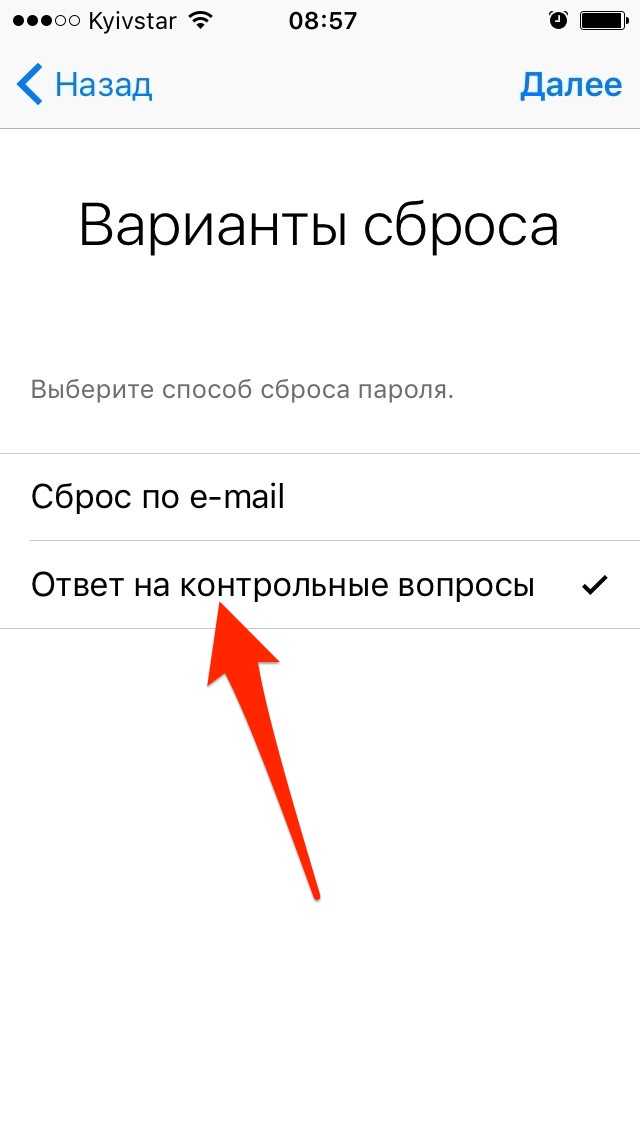
![Как восстановить пароль apple id [инструкция]](http://mobile-1s.ru/wp-content/uploads/9/8/e/98ed766649d89ed53774df366f55f93f.jpg)

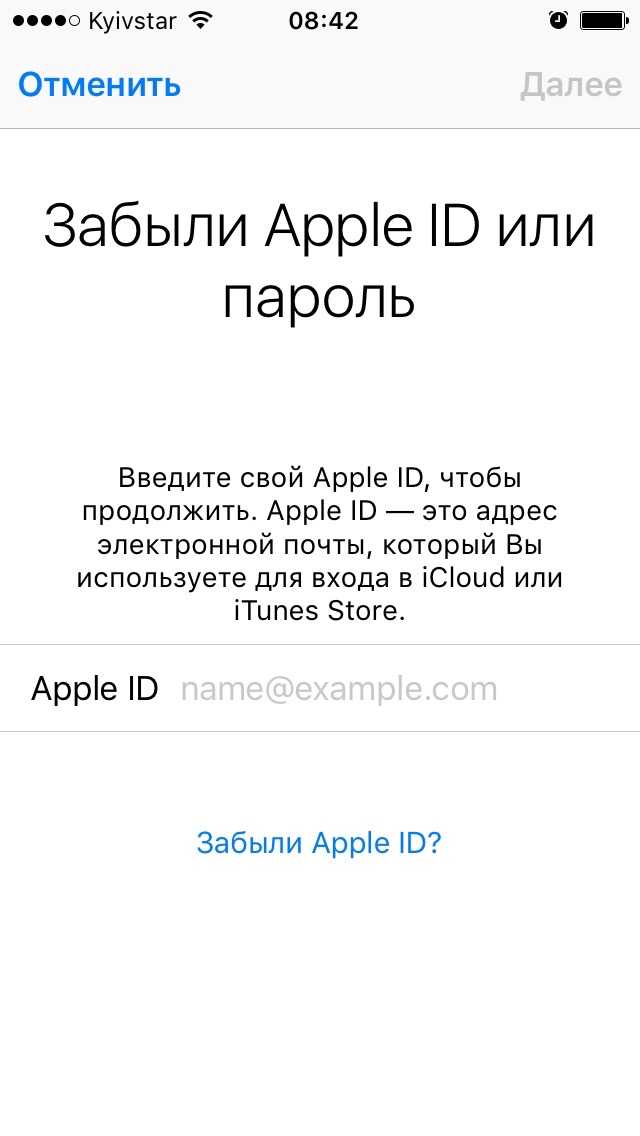


























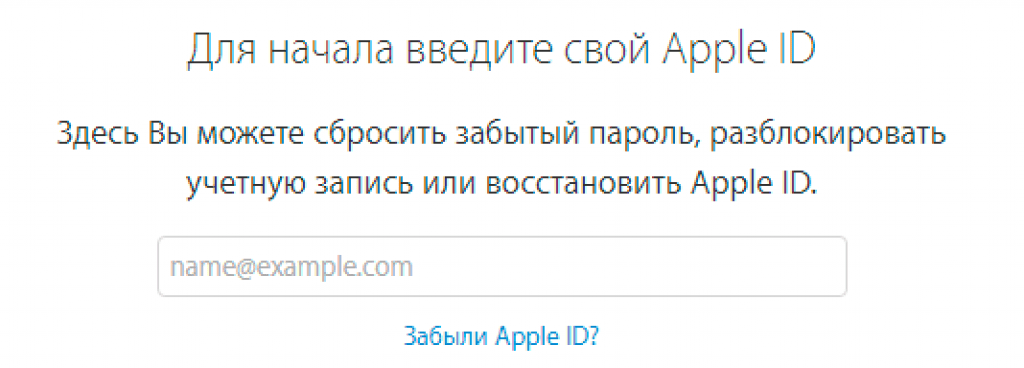
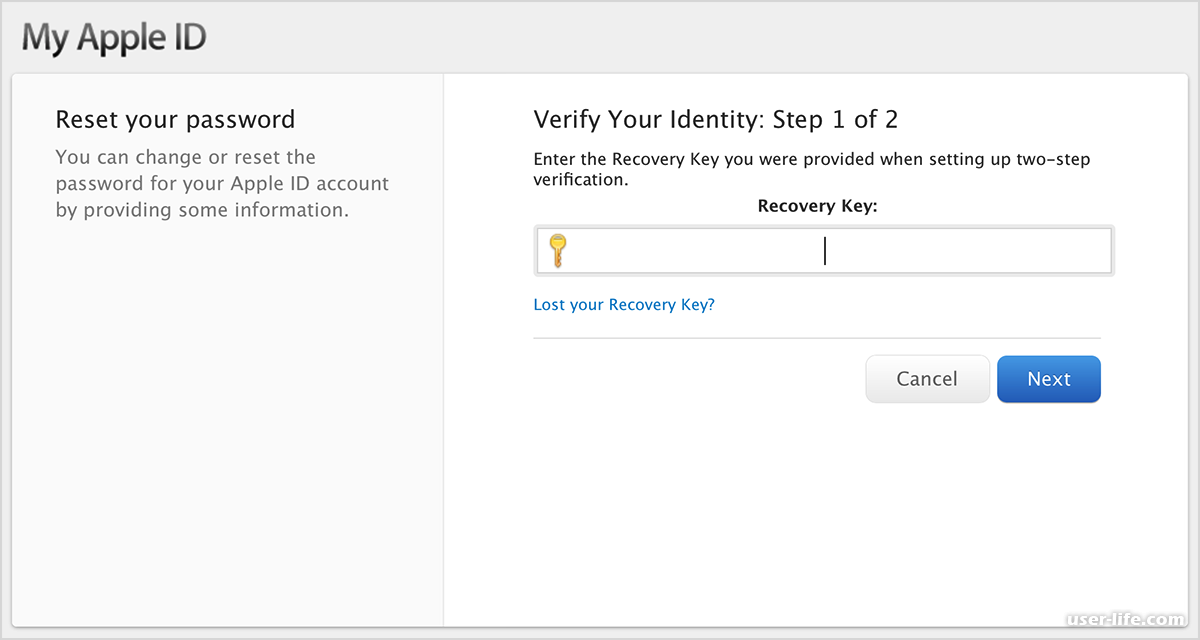



![Как восстановить пароль apple id [инструкция]](http://mobile-1s.ru/wp-content/uploads/6/4/7/647ef60df141f5f6f8c258ecae40888a.jpg)

![Как восстановить пароль apple id [инструкция]](http://mobile-1s.ru/wp-content/uploads/c/1/2/c126e761289f8595ab9eade9da189584.png)
